
Comenzar a usar Keynote en la Mac
Con Keynote, es fácil crear presentaciones atractivas e interesantes con animaciones divertidas, transiciones interesantes y detalles profesionales.
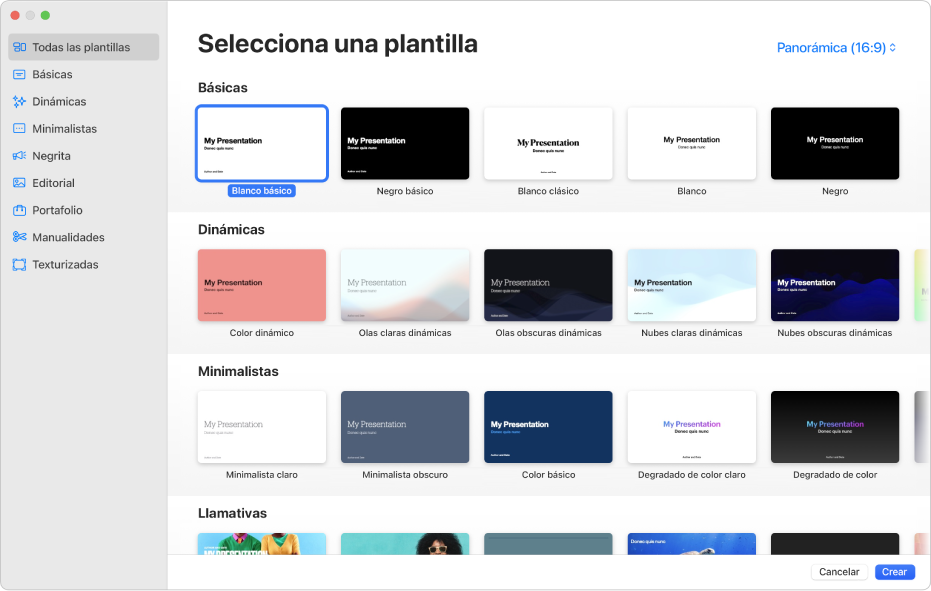
Empezar con una plantilla
Si quieres crear una presentación de diapositivas, empieza con una plantilla y modifícala como quieras. Las plantillas incluyen diseños de diapositivas prediseñados con marcadores de posición para tu propio contenido. Ve a la app Keynote ![]() en tu Mac, selecciona Archivo > Nuevo, haz clic en la plantilla que quieras en el selector de plantillas y haz clic en Crear.
en tu Mac, selecciona Archivo > Nuevo, haz clic en la plantilla que quieras en el selector de plantillas y haz clic en Crear.
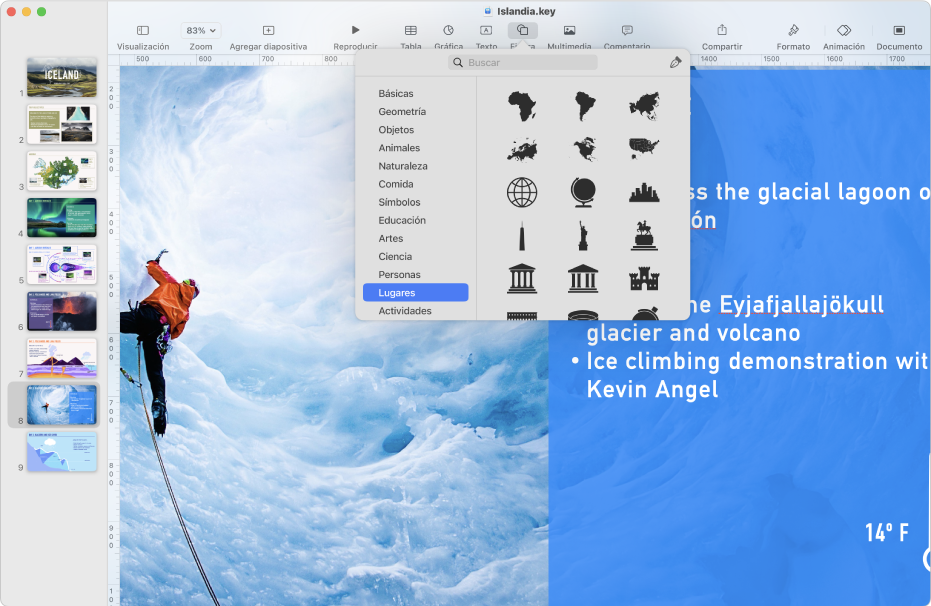
Agregar fotos, videos y más
Puedes agregar a tu presentación objetos como fotos, videos, figuras y gráficos. Para agregar un objeto a tu diapositiva, haz clic en el botón de un objeto en la barra de herramientas y luego selecciona un objeto en el menú.
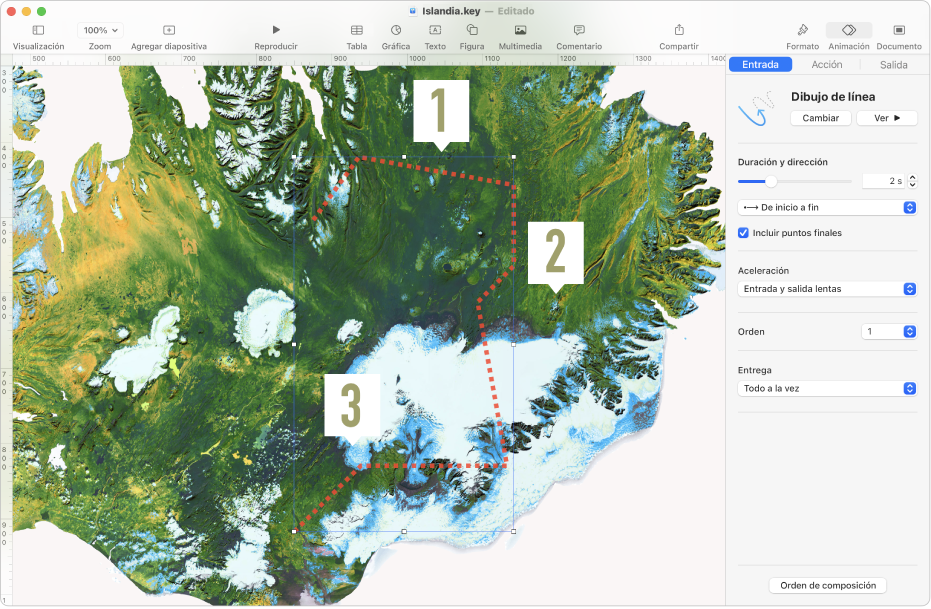
Darle vida a la presentación con animaciones
Las animaciones ayudan a que la presentación de diapositivas parezca más dinámica moviendo objetos dentro, fuera o alrededor de la diapositiva. Haz clic en el objeto que quieres animar, haz clic en la pestaña Entrada, Acción o Salida en la barra lateral Animación ![]() , elige Agregar un efecto y luego selecciona una animación.
, elige Agregar un efecto y luego selecciona una animación.
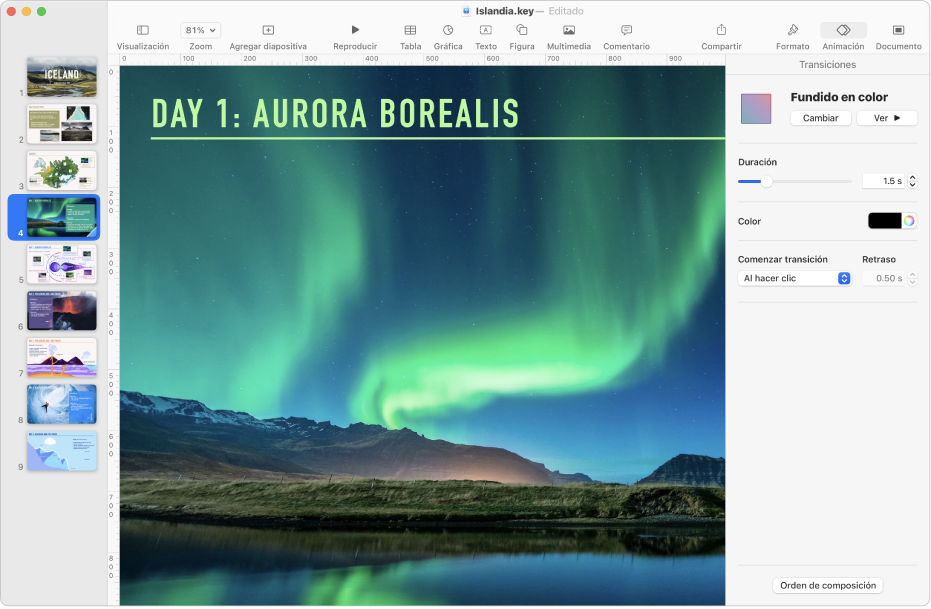
Usar transiciones de diapositivas
Las transiciones le dan a tu presentación una apariencia más fluida a medida que avanzas de una diapositiva a la siguiente. Para agregar una transición, haz clic en una diapositiva en el navegador de diapositivas, haz clic en Agregar un efecto en la barra lateral Animar ![]() y selecciona un efecto de transición.
y selecciona un efecto de transición.
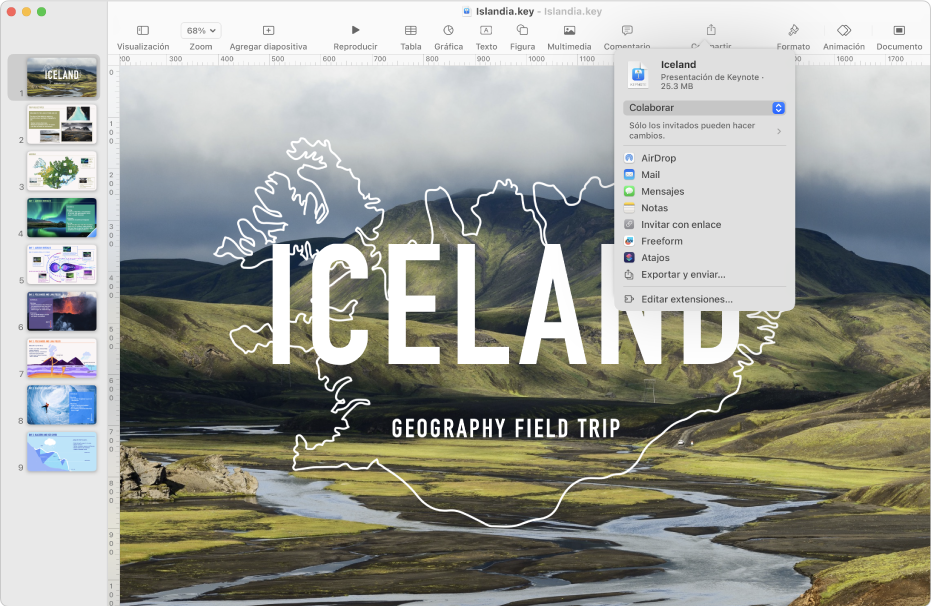
Exportar tu presentación
Puedes guardar una copia de tu presentación como un archivo Keynote o en otro formato, como PDF, PowerPoint, un video, etc. Haz clic en ![]() en la barra de herramientas, elige Exportar y enviar, y selecciona el formato que quieres usar.
en la barra de herramientas, elige Exportar y enviar, y selecciona el formato que quieres usar.
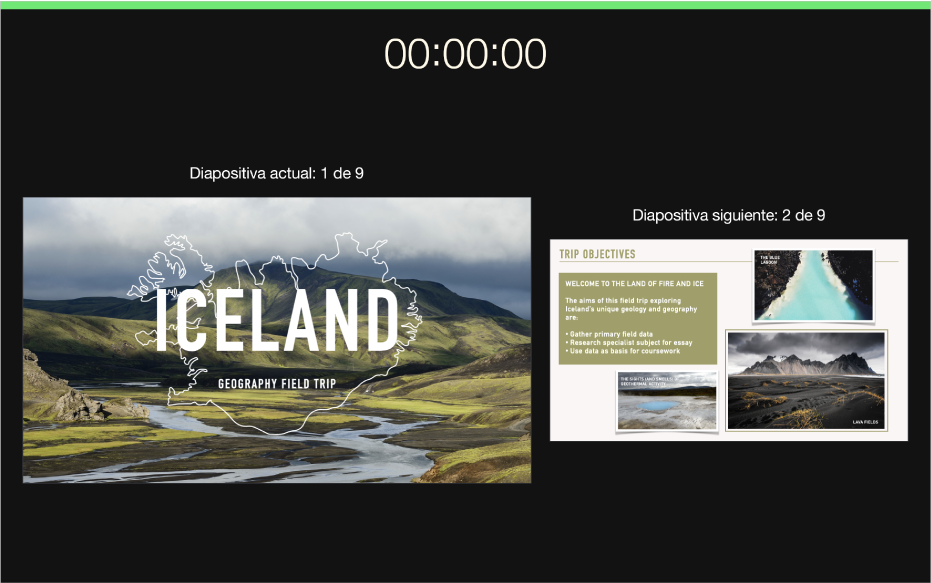
Reproducir tu presentación
Para practicar tu presentación, selecciona Reproducir > Ensayar presentación. Cuando quieras mostrar tu presentación ante un público, haz clic en la diapositiva con la cual quieres comenzar en el navegador de diapositivas y haz clic en ![]() en la barra de herramientas. Presiona la tecla de flecha derecha o la barra espaciadora para avanzar por la presentación, o bien la flecha izquierda para volver a una diapositiva.
en la barra de herramientas. Presiona la tecla de flecha derecha o la barra espaciadora para avanzar por la presentación, o bien la flecha izquierda para volver a una diapositiva.
¿Quieres obtener más información?